如何停用或永久刪除您的 Facebook 帳戶
您已經厭倦了 Facebook 並想知道如何刪除它嗎?本教學展示如何執行此操作,也展示瞭如果您只是想休息一下如何停用它。對於不知情的人來說,停用是一個臨時過程,可讓您向其他人隱藏您的帳戶。另一方面,刪除是一個永久過程,您的 Facebook 帳戶將被完全刪除。
如何在桌面上停用或刪除您的 Facebook 帳戶
當您停用個人資料時,您的個人資料和頁面會暫時隱藏,其他人看不到,但您在 Facebook 上的貼文和其他資料將保持原樣。重新啟動帳戶後您可以再次使用它。另一方面,當您刪除 Facebook 個人資料時,您的所有 Facebook 資料都會被刪除。這意味著您的貼文、朋友、頁面等。您無法檢索它們。
如果需要,您可以在刪除Facebook 資訊之前下載它。前往Facebook 設定 -> 您的 Facebook 訊息,點擊下載您的訊息旁邊的檢視按鈕,然後選擇您要下載的資料類型。
無論您只是想停用 Facebook 帳戶還是全力以赴刪除桌面上的帳戶,您都有兩種選擇,具體取決於您是否有權訪問帳戶中心。
1. 帳戶中心設置
登入 Facebook 網站後,點擊右上角的個人資料圖片,選擇「設定和隱私」,然後選擇「設定」。
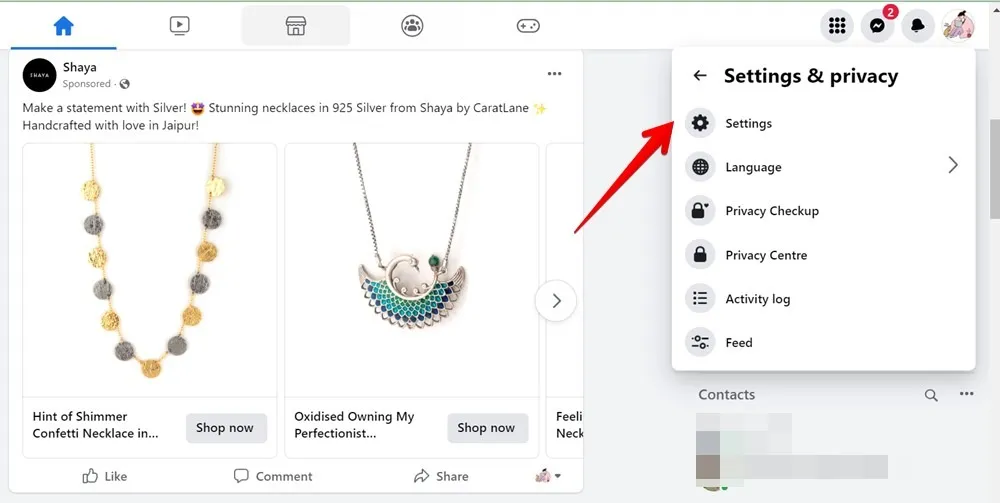
按一下「帳戶中心」部分,然後按一下左側邊欄中的「個人詳細資料」 。選擇右側的帳戶所有權和控制權。
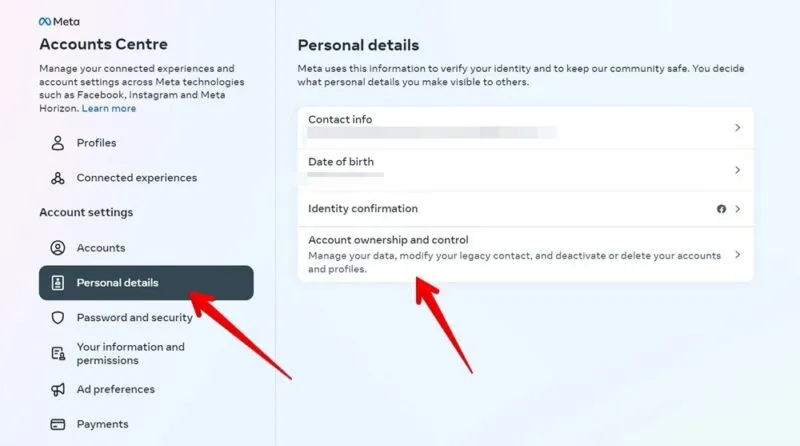
按一下「停用」或「刪除」。
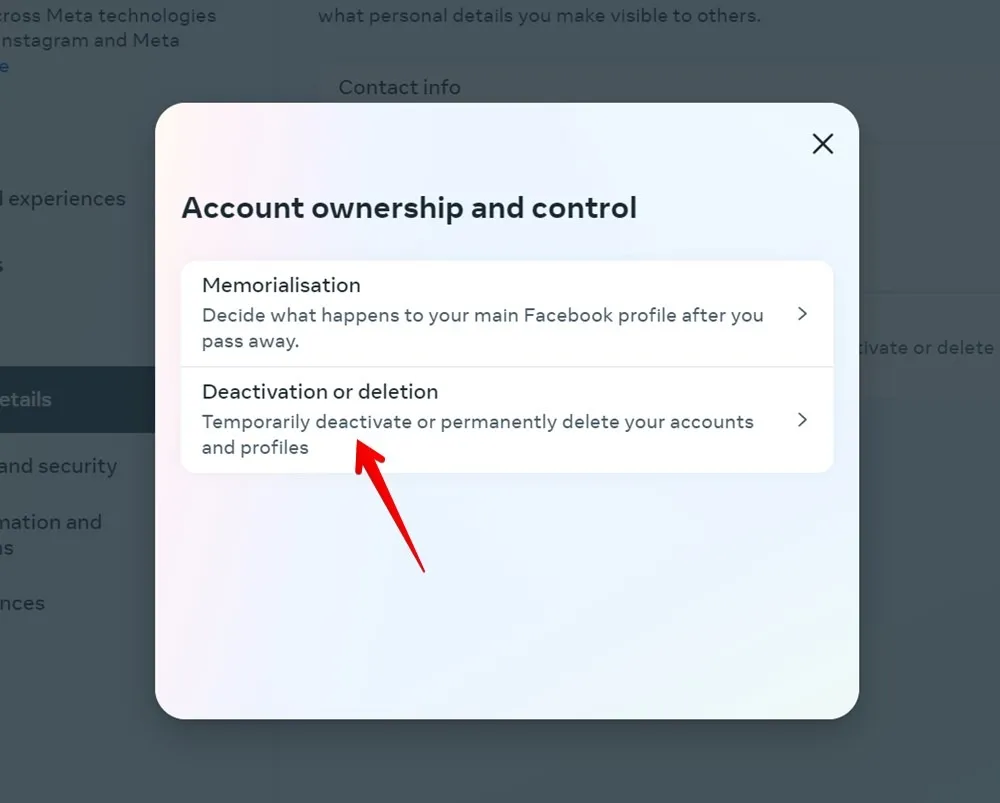
選擇您要刪除或停用的 Facebook 個人資料。
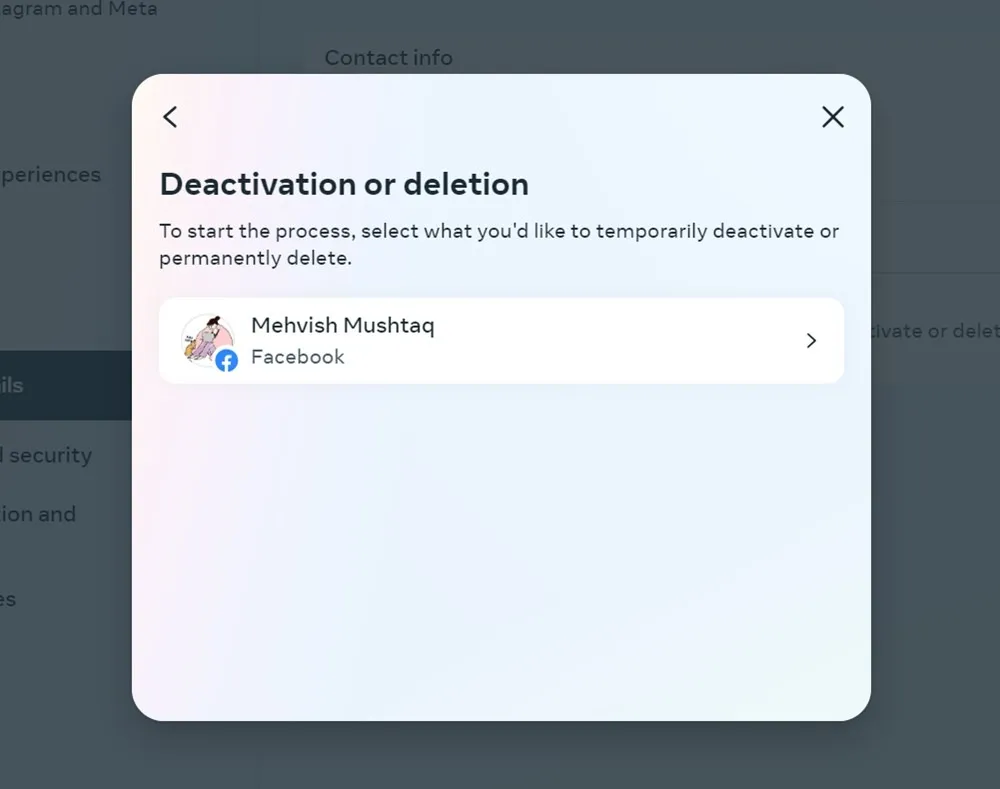
選擇您是要停用帳戶還是將其刪除。系統可能會要求您輸入 Facebook 帳號的密碼才能繼續。
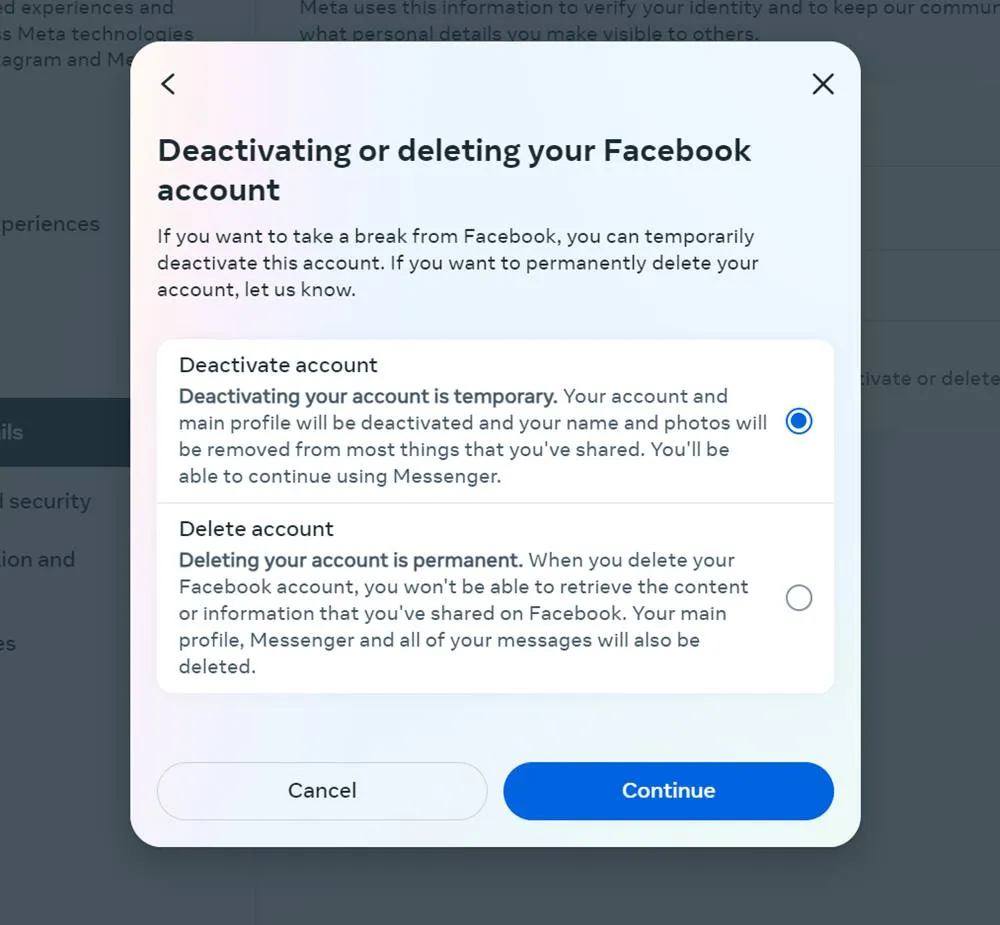
輸入您的密碼以繼續,選擇停用或刪除帳戶的原因,然後按一下「繼續」。
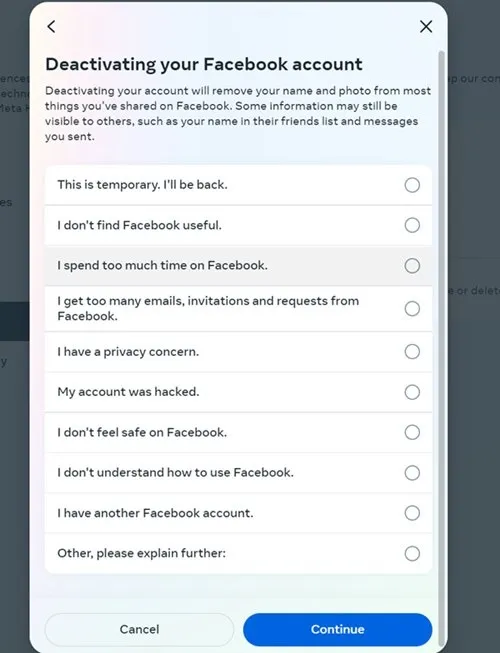
如果您希望在一定天數後重新啟動帳戶,請選擇首選時間段,然後按一下「繼續」。您也可以選擇不自動重新啟動。
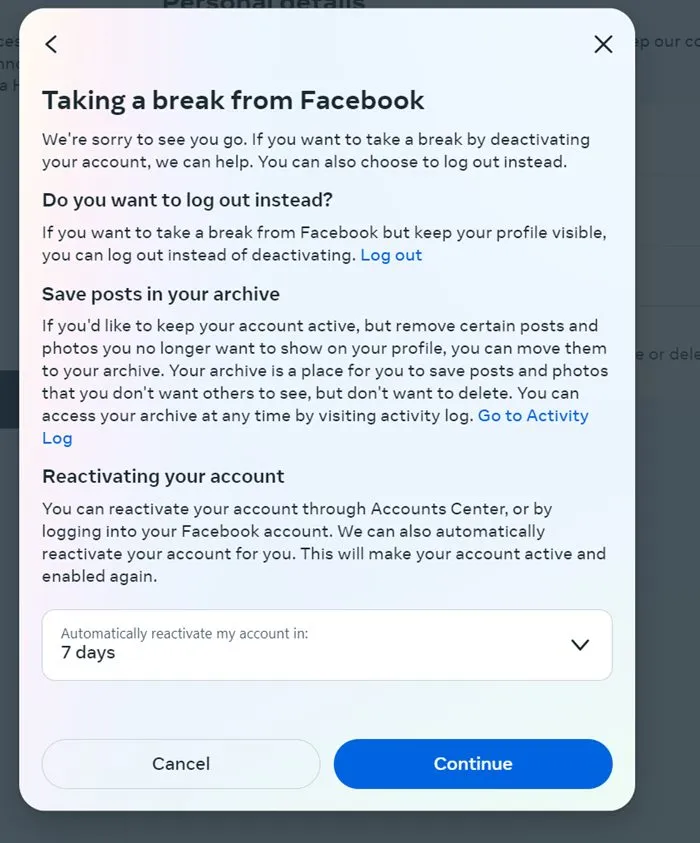
如果您要刪除帳戶,Facebook 將為您提供保護您資訊的選項。考慮完這些選項後,請按一下繼續。

在最後一步中,決定是否要讓 Messenger 保持活動狀態。如果您不希望停用Messenger,請選擇「繼續使用 Messenger」 ,然後按一下「停用我的帳戶」。
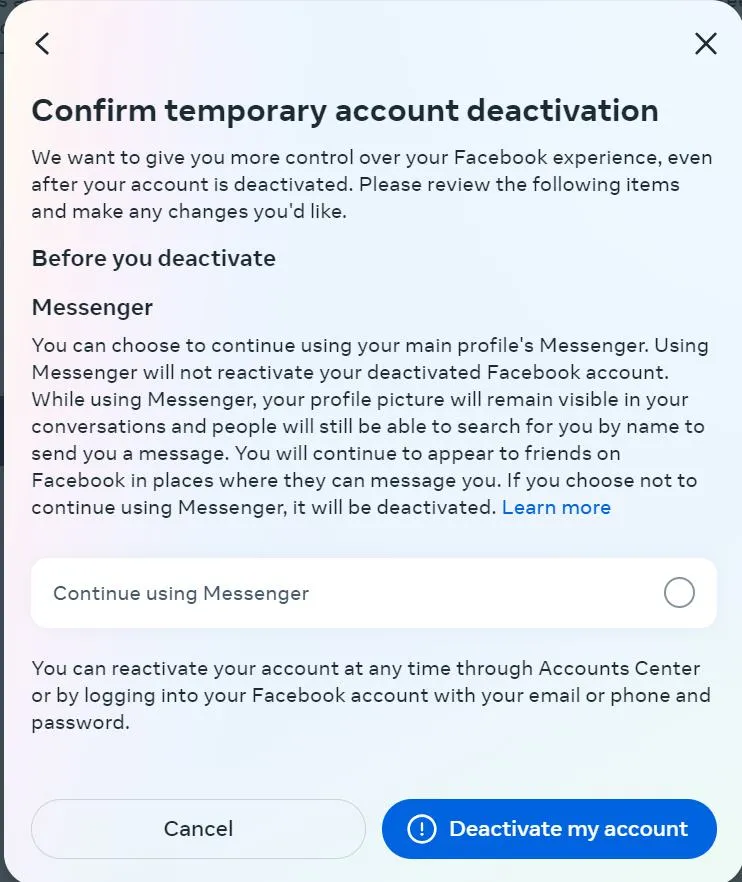
如果您要刪除帳戶,您將看到確認畫面。按一下「刪除帳戶」。
2. 設定
在 Facebook 網站上,登入後點擊 Facebook 網站右上角的向下小箭頭(或您的個人資料圖片)。選擇「設定與隱私權」->「設定」。
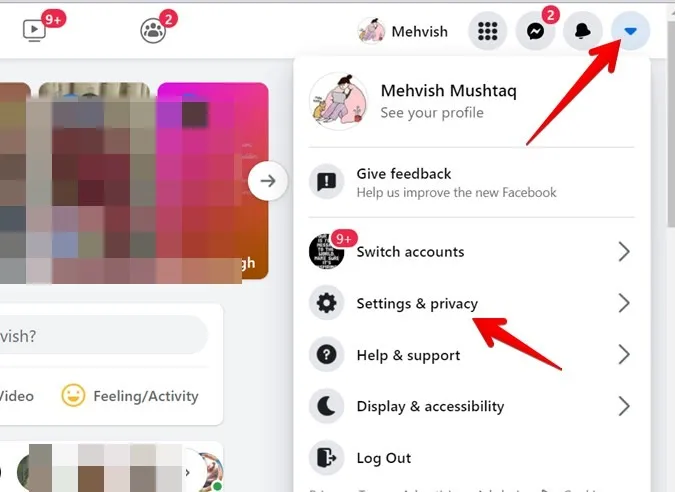
點擊左側邊欄中的「您的 Facebook 資訊」,然後點擊右側邊欄中「停用和刪除」旁邊的「檢視」 。
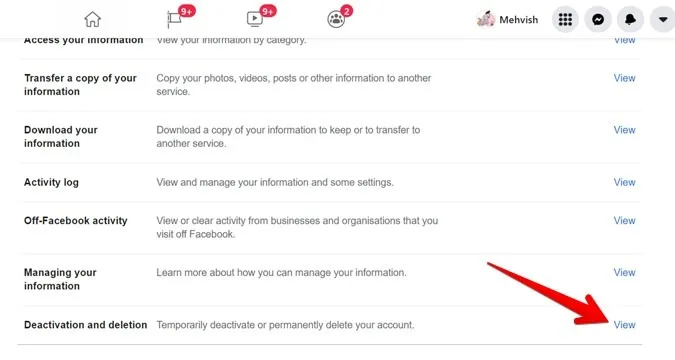
選擇停用帳戶或刪除帳戶選項,然後按一下藍色的繼續。..按鈕位於底部。請按照螢幕上的指示進行操作,該說明與上一節中的說明類似,因為系統會詢問您原因並提供其他方法來保護您的帳戶。
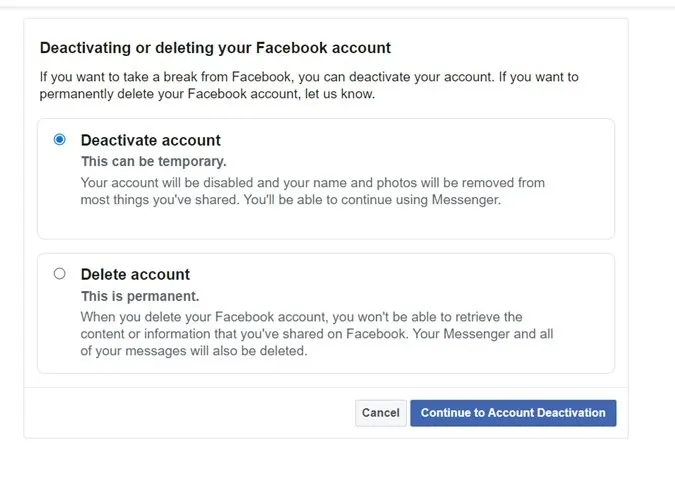
如何在 iPhone 或 Android 上停用或刪除您的 Facebook 帳戶
與桌面版的說明類似,有兩種方法可以在行動裝置上停用或刪除 Facebook 帳號。如果您有權存取帳戶中心設定(大多數使用者都是這種情況),請使用第一種方法,否則,請檢查其他方法。
1. 帳戶中心設置
在行動裝置上的 Facebook 應用程式中,點擊頂部的個人資料圖片。

向下捲動並展開「設定和隱私」,然後點擊「設定」,然後點擊頂部的「帳戶中心」 。如果您沒有看到它,請使用其他方法。
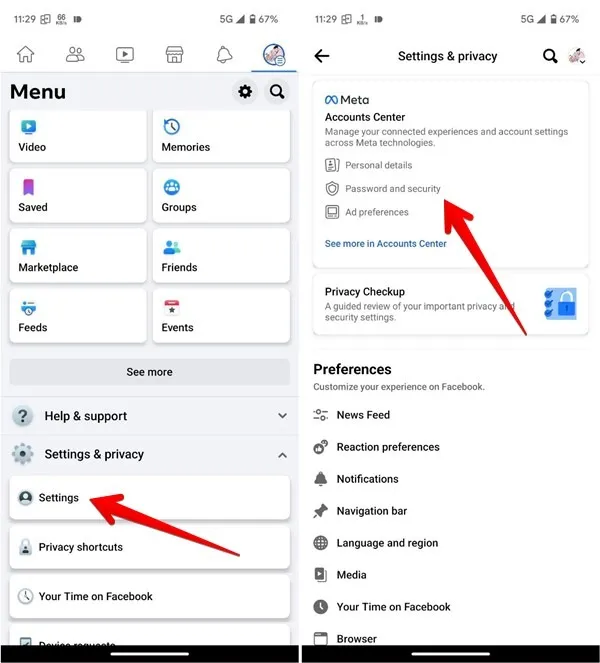
點擊個人詳細信息,然後點擊帳戶所有權和控制權。
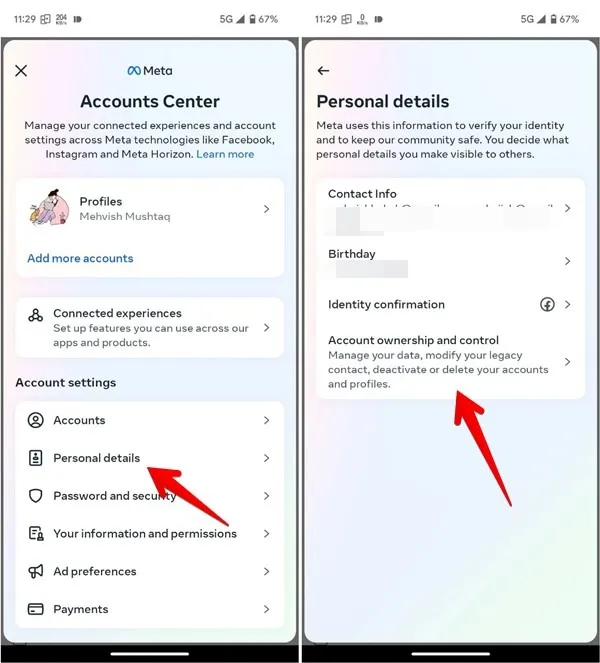
按下停用或刪除選項,然後選擇您的 Facebook 個人資料。
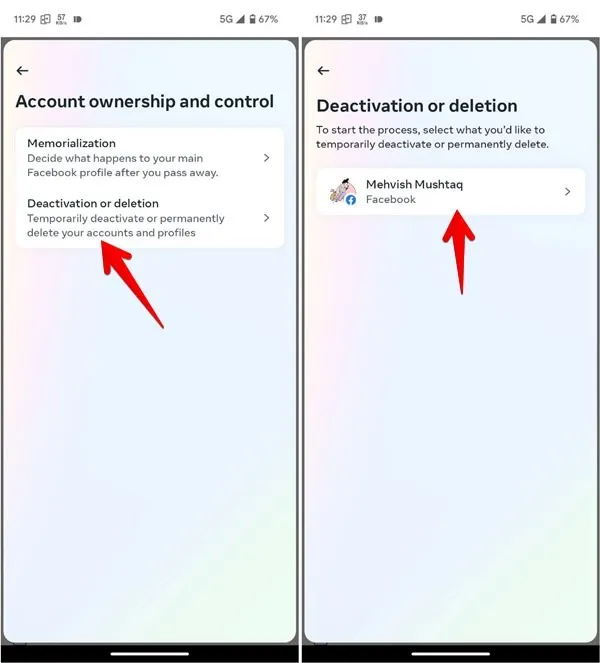
選擇停用或刪除您的帳戶,然後按下繼續按鈕。
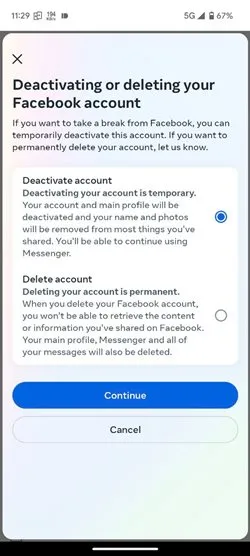
輸入您帳戶的密碼,然後選擇刪除/停用帳戶的原因,然後按繼續按鈕。
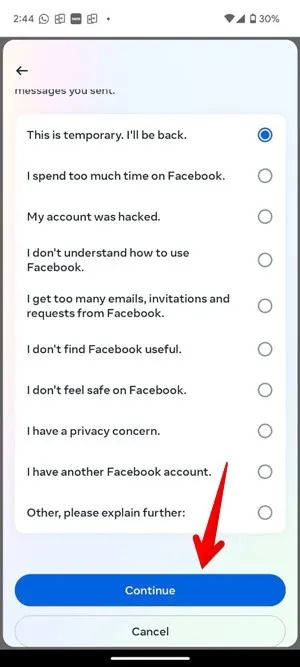
系統會詢問您是否要在一定天數後自動重新啟動。選擇時間或不自動重新激活,然後點擊繼續。
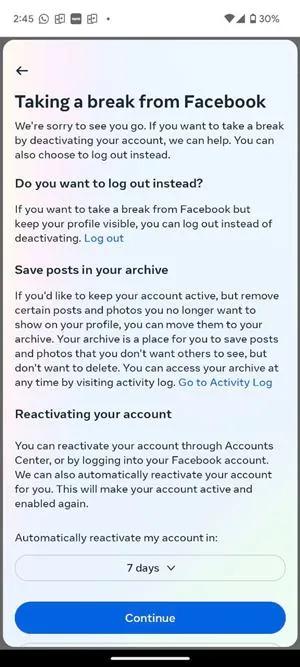
如果您要停用帳戶,系統會詢問您是否要繼續使用 Messenger。如果沒有,它也將被停用。如果您想繼續使用 Messenger,請選擇“繼續使用 Messenger”,然後選擇“停用我的帳戶”。
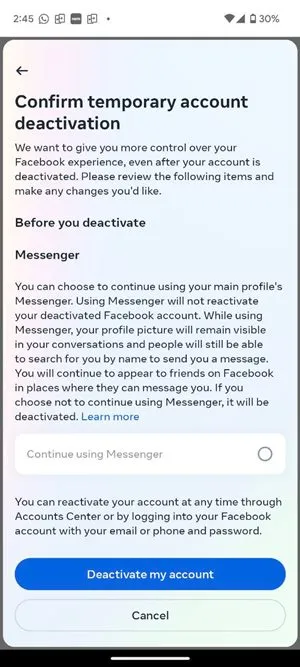
同樣,如果您表示要刪除帳戶,Facebook 也會為您提供儲存帳戶的選項。若您仍想繼續,請按「繼續」 。
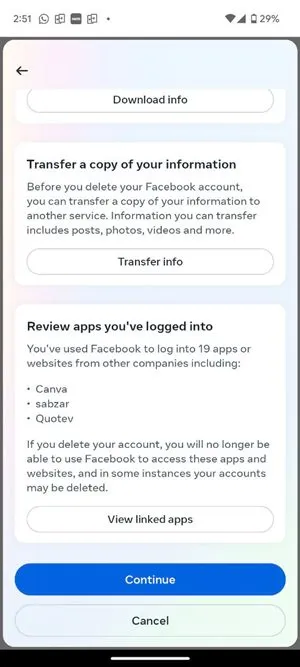
2. 設定
此方法可用於從手機瀏覽器上的Facebook 應用程式、Facebook Lite 或m.facebook.com刪除或停用您的帳戶。
登入您的 Facebook 帳戶,然後點擊頂部的三欄圖示。點選「設定與隱私權」→「設定」。
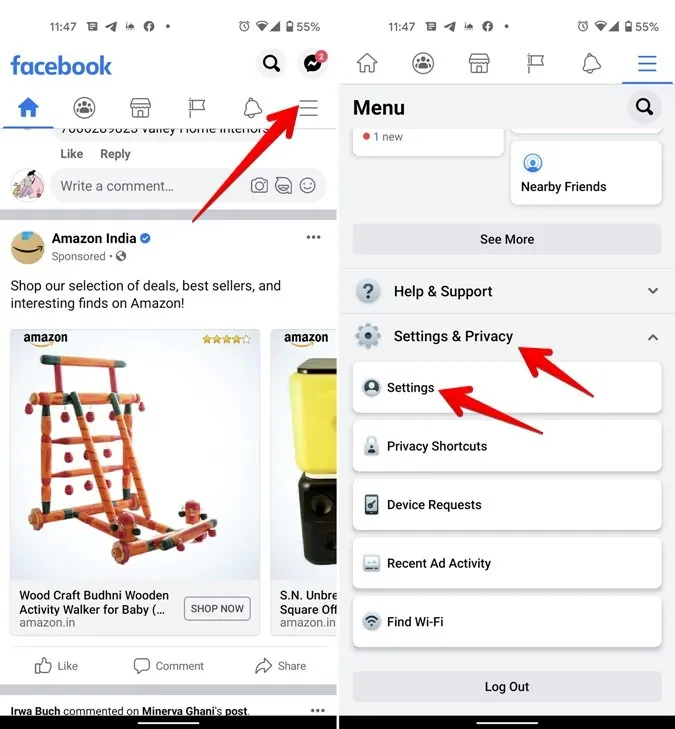
點擊個人和帳戶資訊 -> 帳戶所有權和控制。
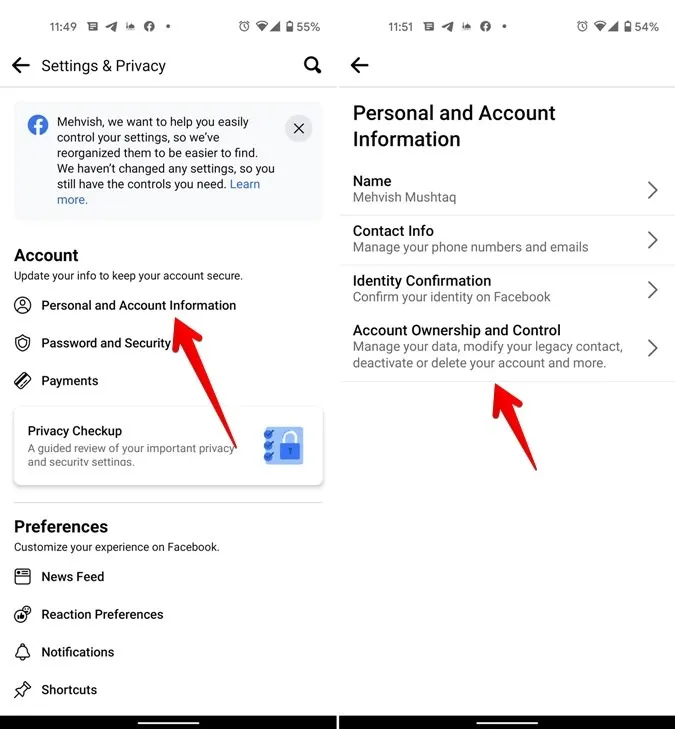
點選「停用與刪除」,在下一個畫面上選擇「刪除」或「停用」選項,然後點選藍色的「繼續」。..按鈕朝底部。按照上述方法中提到的其餘說明進行操作。
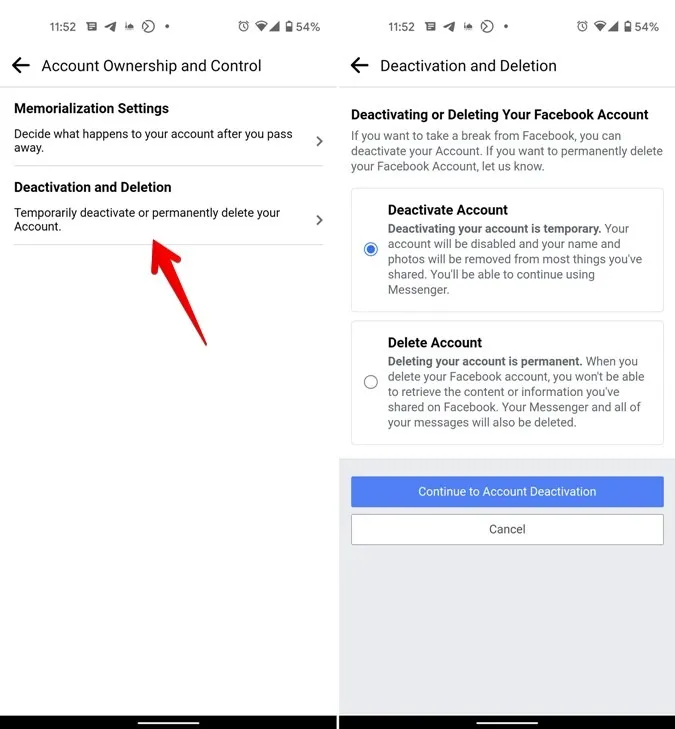
將 Facebook 設為私有
如果你有足夠的意志力,你可以直接退出 Facebook來避免使用它。您甚至可以單獨停用 Facebook Messenger。無論您選擇什麼選項,重要的是要記住這就是:您的選擇。您控制您的帳戶和資訊。如果您更希望防止您的資訊落入壞人之手,請了解如何將您的 Facebook 帳戶設為私人並保護您的 Facebook 帳戶。
所有螢幕截圖和圖片均由 Mehvish Mushtaq 提供
發佈留言